Что делать, если не загружается Ubuntu?
Операционные системы типа Linux отличаются повышенной надежностью, но тем не менее неприятности иногда случаются и с ними. Однако если ваша ОС вдруг перестала загружаться, не спешите ее переустанавливать. Возможно, вам помогут наши советы.
Говоря простым языком, у вас три варианта: 1) восстановить систему через GRUB Bootloader (если он доступен); 2) восстановить сам GRUB Bootloader (если он не доступен); 3) переустановить Ubuntu (его рассматривать не будем).
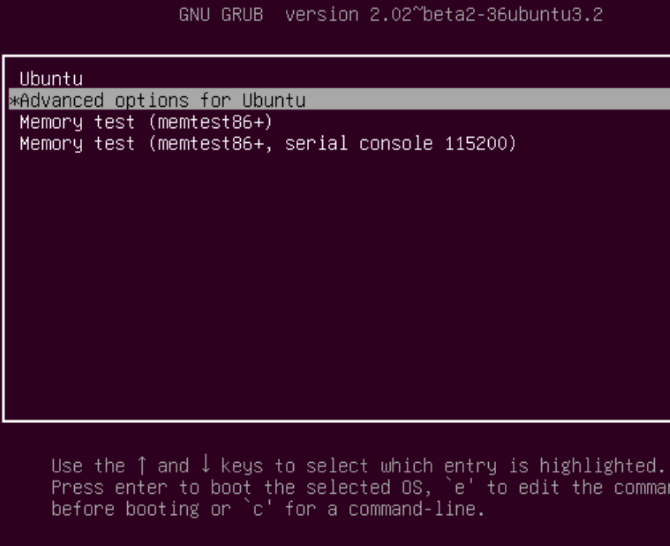
Первый вопрос, на который стоит ответить: а есть ли у вас доступ к загрузчику GRUB? Если есть, то переходите к следующему абзацу, если нет, то можно попробовать его восстановить.
1. Ремонт GRUB Bootloader
GRUB представляет собой инструмент, обеспечивающий загрузку выбранной ОС. Иногда, к примеру, если вы устанавливаете Windows вместе с Ubuntu, происходит перезапись загрузчика (актуально для компьютеров с двойной загрузкой). Также неприятности с GRUB могут возникнуть и при неудачном обновлении, сбое питания и т. п.
Для проверки GRUB выполните перезгрузку ПК путем удерживания SHIFT. В результате перед вами появится список установленных ОС в виде меню, по которому вы сможете перемещаться посредством клавиш со стрелками. Если ничего не получилось, значит загрузчик поломан либо перезаписан.
Для восстановления понадобится установочный диск или USB-накопитель с Ubuntu. Далее, загрузив установочный диск в Live-среду, следует удостовериться, что сетевое подключение присутствует. Тогда откройте терминал и введите следующие команды:
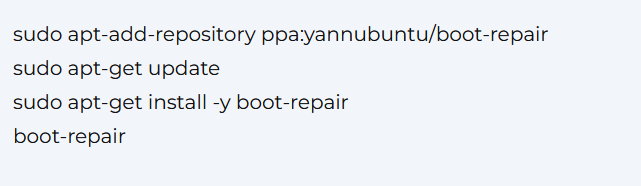
В результате произойдет установка средства восстановления загрузчика и его запуск. После сканирования системы выберите параметр "Рекомендуемое восстановление". Также обратите внимание на "Дополнительные параметры", где можно ввести ряд полезных дополнительных настроек. Останется нажать "Apply" и перезагрузить компьютер.
В качестве альтернативы можно попробовать специальный аварийный загрузочный диск -- boot-repair-disk (его можно загрузить с Sourceforge и записать на USB). По сути, это программа восстановления загрузчика, но на собственном загрузочном носителе. По ней инструкции будут такими же.
2. Используем меню восстановления
Бывает и так, что загрузчик доступен, а операционная система не загружается. В таком случае надо воспользоваться инструментом восстановления, встроенным в Ubuntu.
Для этого в меню загрузчика надо выбрать "Дополнительные параметры для Ubuntu", потом выбрать сам режим восстановления. Далее нажмите Enter и вы получите результат, аналогичный с безопасным режимом Windows, только для Ubuntu.
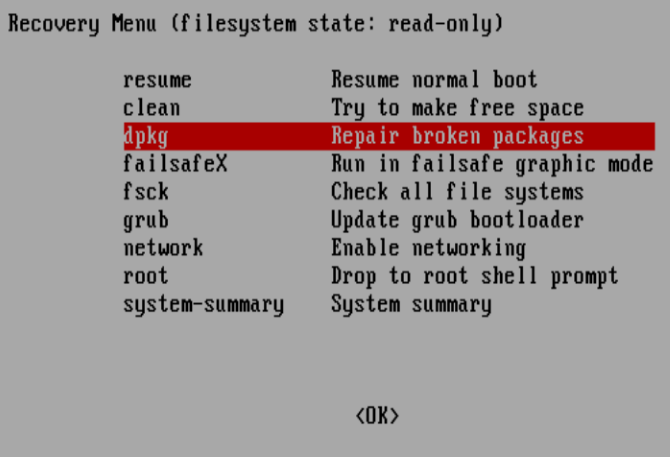
Для восстановления будут доступны следующие варианты:
- fsck — инструмент проверки файловой системы. Отсканирует жесткий диск и исправит найденные ошибки;
- clean — освободит место на диске (иногда Ubuntu не загружается из-за недостатка места);
- dpkg — позволит восстановить поломанные программные пакеты (проблемы данного типа возникают при неудачных инсталляциях либо обновлениях ПО).
На этом всё, успехов в восстановлении!
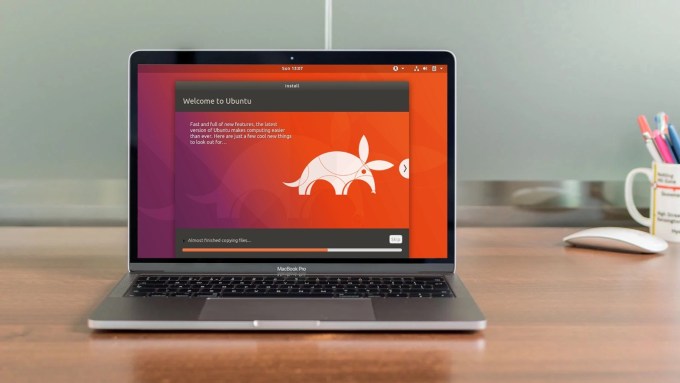
По материалам блога https://linuxinsider.ru/.

